Mac启动U盘怎么制作 u盘制作mac安装盘教程图文详细介绍
我们知道苹果电脑运行的是其自家的OS X系统,由于苹果电脑定位高端人群,很多朋友接触的比较少,导致在给苹果电脑装系统的朋友,很多用户都不知道从哪下手。其实苹果Mac电脑同样可以通过U盘安装系统,前提的是需要先制作Mac启动U盘,以下是具体的u盘制作mac安装盘图文教程,希望对大家会有所帮助。

注意:此方法适合需要全新安装mac系统的用户。系统将不保留任何设置和数据,安装完系统后的状态和刚买来mac时的系统一样,全部需要重新设置。
首先,刚从app store下载完的OS X Lion会放在屏幕下方的Dock中。

用鼠标将Mac OS X Lion 10.7文件从Dock中拖放到桌面。

右键单击Mac OS X Lion 10.7,选择“显示包内容”。

在“Contents”文件夹中进入“SharedSupport”文件夹并找到“InstallESO.dmg”文件。

双击运行“InstallESD.dmg”文件并等待加载完成。

启动Finder,进入“应用程序” - “实用工具” - 双击“磁盘工具”。

插入U盘(至少8G容量)。单击U盘名称,选择“分区”,在分区布局选项中选择“1个分区”,名称建议使用数字“1”,格式选择“Mac OS 扩展(日志式)”,之后进入“选项”。

分区方案选择“GUID分区表”。单击“好”回到分区界面,单击“应用”对U盘进行分区和格式化。

U盘格式化完成后选择“恢复”选项。将刚才格式化好的U盘“1”拖拽到目的磁盘右边的栏目中,在将“Mac OS X Install ESD”拖拽到源磁盘右边的栏目中,单击“恢复”。

在弹出的提示框中单击“抹掉”。

正在向U盘考入文件。注:估计时间与U盘速度有关。

启动U盘制作完成后U盘的盘符由原来的“1”变成了“Mac OS X Install ESD”了。下面就可以利用此U盘启动并安装Lion系统了.

插入U盘开机,长按“option”键进入启动界面,选择黄色的“Mac OS X”就可以引导系统进行安装了。

插入启动U盘后,开机时长按option键。进入启动项界面。

选择黄色硬盘图标,Mac OS X,单击向上的箭头进入下一步。

选择需要使用操作系统的语言,单击向右的箭头。

选择磁盘工具,下面的步骤是将之前硬盘中的数据彻底抹掉。

选择需要安装系统的硬盘,默认选择第一块硬盘,单击“分区”,分区布局推荐选择“1个分区”,名称无所谓,格式选择“Mac OS 扩展(日志式)”,单击“应用”。

在弹出的确认对话框中单击“分区”。

分区结束后单击屏幕左上角的红叉,关闭磁盘工具。

系统会退回到Mac OS X 使用工具界面。选择“重新安装Mac OS X”,单击“继续”。

在此确认界面中单击“继续”。
 #p#分页标题#e#
#p#分页标题#e#
在软件许可协议界面中单击“同意”。

在弹出的确认对话框中单击“同意”。

选择刚才分区的硬盘,单击“安装”。
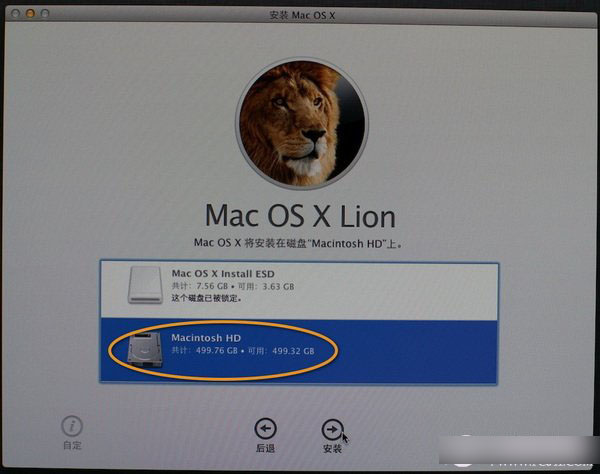
系统开始准备安装。
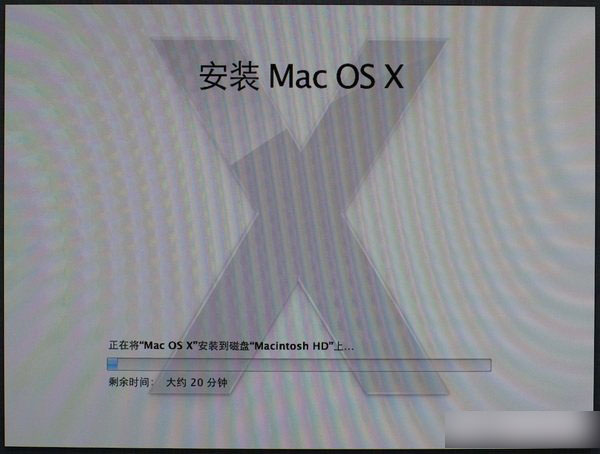
系统自动重启之后开始安装。
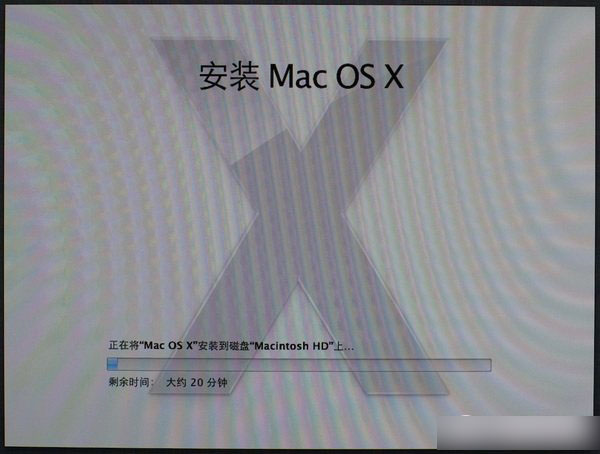
系统安装完成后会自动重启。系统启动后就看到了“欢迎”界面。之后的操作就和刚买来新的Mac一样设置即可。

相关文章

怎么在mac上打开rar压缩文件? 苹果电脑三种轻松解压方法
Mac系统自带的工具无法直接解压RAR文件,该怎么打开rar压缩文件呢?下面我们就来看看详细解决办法2024-10-10
如何轻松禁止自动安装macOS更新? 关闭mac系统版本自动升级的技巧
苹果设备的系统更新是保持设备性能与安全性的重要手段,但有时候用户可能因为各种原因希望暂时或取消系统自动更新,详细请看下文介绍2024-09-28 Mac 用户也能使用熟悉的 iPhone 和 iPad 时钟应用了,可以查看世界各地不同时区的本地时间或设置自定义闹铃,吸纳关系请看下文介绍2024-09-25
Mac 用户也能使用熟悉的 iPhone 和 iPad 时钟应用了,可以查看世界各地不同时区的本地时间或设置自定义闹铃,吸纳关系请看下文介绍2024-09-25
如何启用隐藏的macOS科学计算器? mac科学计算器快捷键用法
原来MacBook的计算器这么好用?之前一直只用苹果的计算器算过加减乘除,突然发现原来它功能其实还蛮多的,详细请看下文介绍2024-09-25 与微软 Windows 系统一样,苹果 Mac 电脑和 macOS 的快捷键也有很多,而且已经有一部分键盘符号释义已经在键盘上标示得非常直观,但还是有很多快捷键的图标非常特别,让新2024-09-25
与微软 Windows 系统一样,苹果 Mac 电脑和 macOS 的快捷键也有很多,而且已经有一部分键盘符号释义已经在键盘上标示得非常直观,但还是有很多快捷键的图标非常特别,让新2024-09-25
VMware虚拟机怎么快速安装macOS Sequoia系统?
很多朋友需要临时体验一下macOS,但又没有苹果电脑,现在分享一下在普通PC电脑上使用VMware虚拟机安装macOS系统的方法2024-09-25
macOS Sequoia 15.0新增哪些功能? macOS Sequoia 15.0立即升级教程
Apple 发布了 macOS 15 Sequoia 正式版,这是专为 Mac 运行的操作系统的最新版本,该怎么升级呢?详细请看下文介绍2024-09-25 于我们在使用Mac电脑的时候默认会在短时间内自动息屏,但是有些软件我们在运行中不希望息屏且需要保持常亮屏幕,这里,我们可以通过本身电脑的设置让Mac屏幕常亮2024-09-24
于我们在使用Mac电脑的时候默认会在短时间内自动息屏,但是有些软件我们在运行中不希望息屏且需要保持常亮屏幕,这里,我们可以通过本身电脑的设置让Mac屏幕常亮2024-09-24 Mac电脑的桌面一直显示硬盘图标的情况,看到桌面上都是图标,看上去很乱,想要解决这个问题,该怎么操作呢?详细请看下文介绍2024-09-12
Mac电脑的桌面一直显示硬盘图标的情况,看到桌面上都是图标,看上去很乱,想要解决这个问题,该怎么操作呢?详细请看下文介绍2024-09-12
macOS Sequoia怎么进行窗口布局? 窗口布局的三种设置方法
macOS Sequoia系统中,可以对窗口进行布局,该怎么操作呢?我们介绍三种方法,详细请看下文介绍2024-09-12







最新评论